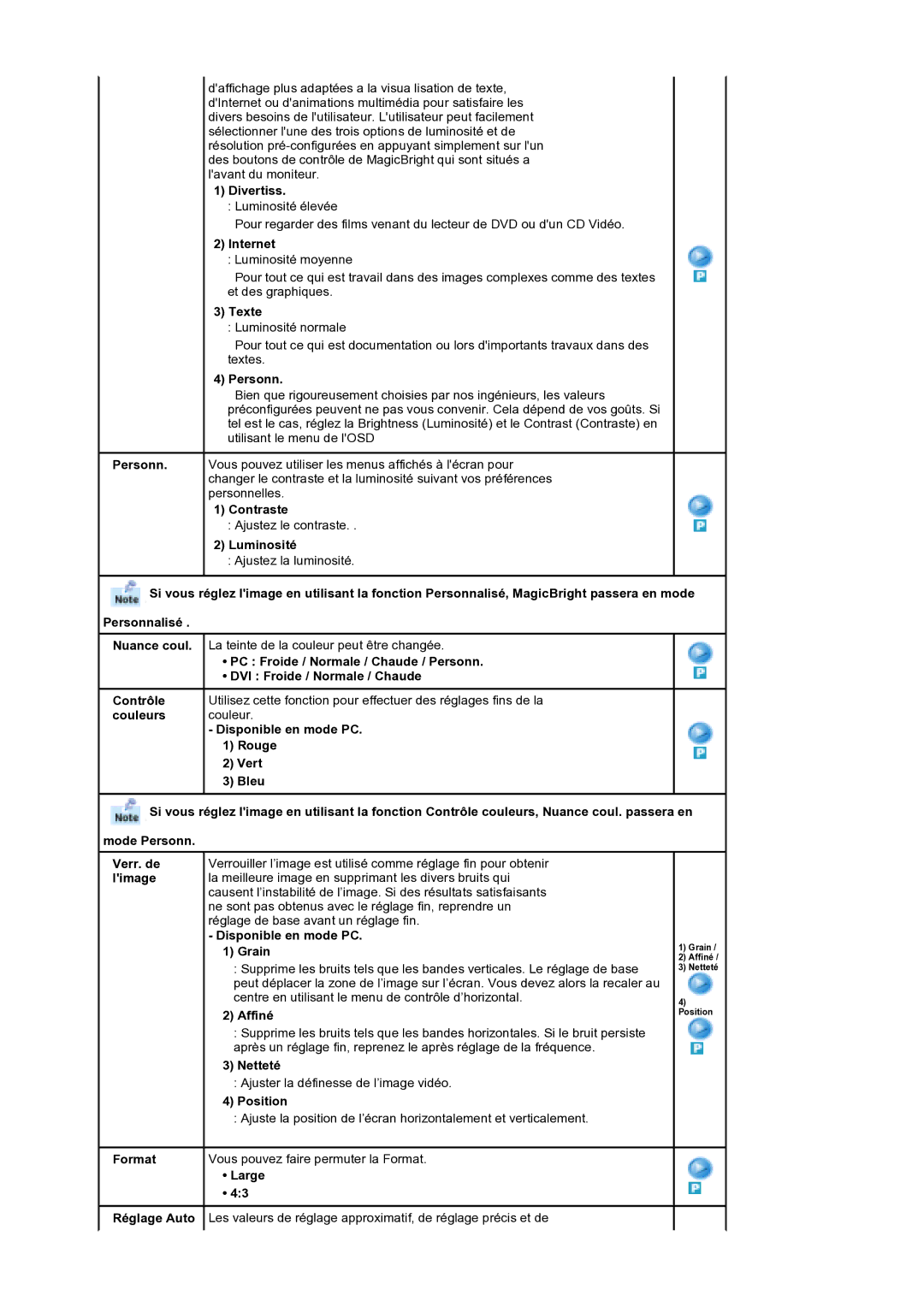d'affichage plus adaptées a la visua lisation de texte, d'Internet ou d'animations multimédia pour satisfaire les divers besoins de l'utilisateur. L'utilisateur peut facilement sélectionner l'une des trois options de luminosité et de résolution
1)Divertiss.
:Luminosité élevée
Pour regarder des films venant du lecteur de DVD ou d'un CD Vidéo.
2)Internet
:Luminosité moyenne
Pour tout ce qui est travail dans des images complexes comme des textes et des graphiques.
3)Texte
:Luminosité normale
Pour tout ce qui est documentation ou lors d'importants travaux dans des textes.
4) Personn.
Bien que rigoureusement choisies par nos ingénieurs, les valeurs préconfigurées peuvent ne pas vous convenir. Cela dépend de vos goûts. Si tel est le cas, réglez la Brightness (Luminosité) et le Contrast (Contraste) en utilisant le menu de l'OSD
Personn. Vous pouvez utiliser les menus affichés à l'écran pour changer le contraste et la luminosité suivant vos préférences personnelles.
1) Contraste
: Ajustez le contraste. .
2)Luminosité
:Ajustez la luminosité.
![]() Si vous réglez l'image en utilisant la fonction Personnalisé, MagicBright passera en mode Personnalisé .
Si vous réglez l'image en utilisant la fonction Personnalisé, MagicBright passera en mode Personnalisé .
Nuance coul. La teinte de la couleur peut être changée.
• PC : Froide / Normale / Chaude / Personn.
• DVI : Froide / Normale / Chaude
Contrôle Utilisez cette fonction pour effectuer des réglages fins de la
couleurs couleur.
-Disponible en mode PC.
1)Rouge
2)Vert
3)Bleu
![]() Si vous réglez l'image en utilisant la fonction Contrôle couleurs, Nuance coul. passera en
Si vous réglez l'image en utilisant la fonction Contrôle couleurs, Nuance coul. passera en
mode Personn. |
|
Verr. de | Verrouiller l’image est utilisé comme réglage fin pour obtenir |
l'image | la meilleure image en supprimant les divers bruits qui |
| causent l’instabilité de l’image. Si des résultats satisfaisants |
| ne sont pas obtenus avec le réglage fin, reprendre un |
| réglage de base avant un réglage fin. |
| - Disponible en mode PC. |
1) Grain
: Supprime les bruits tels que les bandes verticales. Le réglage de base peut déplacer la zone de l’image sur l’écran. Vous devez alors la recaler au centre en utilisant le menu de contrôle d’horizontal.
| 2) | Affiné |
|
| : Supprime les bruits tels que les bandes horizontales. Si le bruit persiste |
|
| après un réglage fin, reprenez le après réglage de la fréquence. |
| 3) | Netteté |
|
| : Ajuster la définesse de l’image vidéo. |
| 4) | Position |
|
| : Ajuste la position de l’écran horizontalement et verticalement. |
Format | Vous pouvez faire permuter la Format. | |
| • Large | |
| • 4:3 | |
1)Grain /
2)Affiné /
3)Netteté
4) Position
Réglage Auto ![]() Les valeurs de réglage approximatif, de réglage précis et de
Les valeurs de réglage approximatif, de réglage précis et de